PDFページクロップ
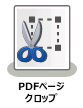
注意:このノードは、PDFファイル(バージョン1.3以降)に対応しています。
PDFページ クロップノードは、PDFページを別のサイズにクロップするために使用する処理ノードです。[PDFページ クロップノード] ウィンドウで、クロップするページとサイズを指定できます。メタデータに基づいて指定することもできます。
PDFページ クロップノードを使う
PDFページ クロップノードアイコンをワークフロービルダーキャンバスにドラッグすることで、PDFページ クロップ ノードをワークフローに追加できます。そのアイコンをダブルクリックすると、[PDFページ クロップノード] ウィンドウが開きます。
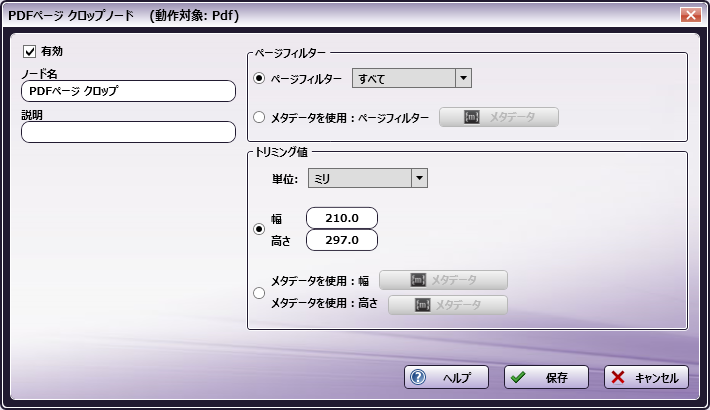
このウィンドウでPDFページ クロップのプロパティを指定します。
-
[有効] チェックボックスをオンにして処理が実行されるようにします。オフにすると、この処理は無視されます。ドキュメントは、ノードが存在していないかのように通過します(つまり、既定のパスまたは「Y(はい)方向の」パスを進み続けます)。無効になっているノードでは、論理条件やエラー条件がチェックされません。
-
[ノード名] フィールドに、PDFページクロップノードに付ける、わかりやすい名前を入力します。
-
[説明] フィールドに、PDFページクロップノードの説明を入力します。これは必須ではありませんが、複数の処理を互いに区別するのに役立ちます。説明が長い場合、このフィールドにマウスを合わせるとその内容全体を読むことができます。
-
PDFページクロップの設定を適用するには、[保存] ボタンを選択します。変更を保存せずにウィンドウを終了するには、[キャンセル] ボタンを選択します。
-
オンラインヘルプにアクセスするには、[ヘルプ] ボタンを選択します。
ページフィルター
ここでは、直接指定、範囲、またはドキュメントメタデータのプロパティに基づいて、クロップするページを指定できます。
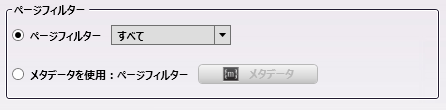
-
[ページフィルター]:あらかじめ定義されているページフィルターをドロップダウンメニューから選択できます。サポートされているオプションには、[すべて]、[最初]、[最後]、[奇数]、[偶数]、[カスタム] があります。

[カスタム] を選択すると、[ページの範囲] 入力フィールドが表示されます。ここで、カスタムのページ番号の範囲を指定できます。コンマ区切り値、範囲(3,4,5のかわりに3-5)を使用できます。入力できる最大文字数は100文字です。
注意: 2147483647を超えるページ番号は使用できません。
-
[メタデータを使用:ページフィルター]: ドキュメントレベルのメタデータに基づいて処理するページを選択するには、このオプションを使用します。[メタデータ] ボタン(上の図を参照)をクリックすると、メタデータブラウザーが表示されます。
注意: 入力するメタデータ式の結果は、[カスタム] のページフィルターである必要があります(上の図を参照)。すなわち、1つ以上のコンマ区切り値を含む文字列、1つのページ番号(例:2)、またはページ範囲(例:3-5)となります。
-
[メタデータ]ボタン: クリックすると、[メタデータブラウザー]ウィンドウが表示されます。ここで、メタデータキーまたはカスタム文字列の値を入力できます。メタデータキーを選択するには、これをダブルクリックし、[選択] ボタンをクリックしてメタデータキーを適用します。
以下のURLのヘルプトピック([参考資料] > [参考情報] > [ページレベルメタデータの指定])で指定されているすべてのメタデータ構文を使用できます。
//docs.dispatcher-phoenix.com/ja/reference/sec.reg-express/#メタデータの出現番号の指定
たとえば、メタデータキー{data:page}のページ番号を含むドキュメントレベルの値が複数ある場合は、[メタデータを使用:ページフィルター]の値に{data:page[]|,}を使用し、有効なページフィルターを生成するためにコンマで値を連結します。単一値の場合は{data:page[]})を使用します。
トリミング値
以下の入力オプションを使用して、新しいページサイズを固定値で、またはメタデータに基づいて指定できます。
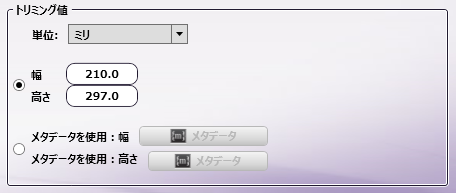
-
[単位]: ドロップダウンメニューを使用して、使用する単位を選択します。[PDF単位]、[インチ]、[ミリ] の3つから選択できます。
-
固定値: 次の入力フィールドに、新しいページサイズの値を直接入力できます。
- [幅]: ページのクロップ後の幅を入力します。
- [高さ]: ページのクロップ後の高さを入力します。
注意:PDFページクロップノードは、選択したページを小さくする場合のみ使用できます。現在のページの高さまたは幅よりも大きい高さまたは幅を指定した場合は無視されます。
注意:[幅] と [高さ] の入力フィールドには、0よりも大きな値のみ入力できます。
注意:[幅] と [高さ] に入力できる最大値は、199インチ、5,079 mm、または14,399 ptです。これらよりも大きな値を入力すると、構成の保存時にエラーメッセージが表示されます。
-
メタデータの値:ページレベルのメタデータ から幅と高さのパラメータを導き出すこともできます。そのために、[トリミング値] パネルに2つのメタデータボタンが用意されています。
-
[メタデータを使用:幅]ボタン: このボタンをクリックすると、[メタデータブラウザー]ウィンドウが表示されます。ここで、メタデータキーをダブルクリックして選択するか、またはカスタム文字列を入力できます。メタデータ情報が新しい [幅] の値に使用されます。
-
[メタデータを使用:高さ]ボタン: このボタンをクリックすると、[メタデータブラウザー]ウィンドウが表示されます。ここで、メタデータキーをダブルクリックして選択するか、またはカスタム文字列を入力できます。メタデータ情報が新しい [高さ] の値に使用されます。
使用できないメタデータを選択または入力した場合は、ワークフローは実行されますが、ページのクロップは行われません。その場合、Dispatcher Phoenixのエラーログに警告またはエラーメッセージが記録されます。
-

